Cet article introduit la fonction de récupération des données iOS.

La fonctionnalité de Récupération des données iOS est conçue pour récupérer les données des appareils iOS qui ont été perdues ou supprimées accidentellement. Elle prend en charge la numérisation et la récupération de différents types de données iOS, notamment les photos, les contacts, les messages, les notes, l’historique de Safari, etc.
Voici les instructions détaillées pour utiliser la fonctionnalité de récupération des données iOS :
Étape 1 : Lancez FoneTool sur Windows et connectez l'appareil iOS que vous souhaitez récupérer à votre ordinateur. Dans le volet de navigation de gauche, sous Boîte à outils, cliquez sur Récupération des données iOS.
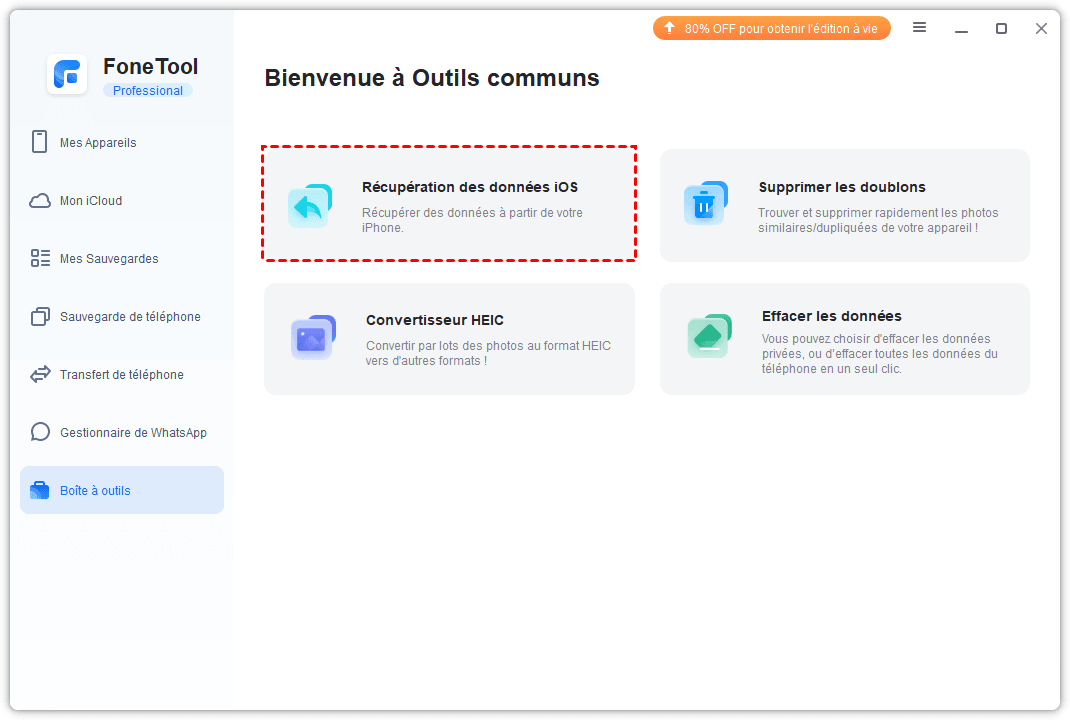
Étape 2 : Sélectionnez les données que vous souhaitez récupérer. Vous pouvez soit cliquer sur Tout sélectionner pour récupérer toutes les données en une fois, soit choisir plusieurs éléments que vous souhaitez récupérer. Une fois sélectionnés, cliquez sur Démarrer la numérisation.
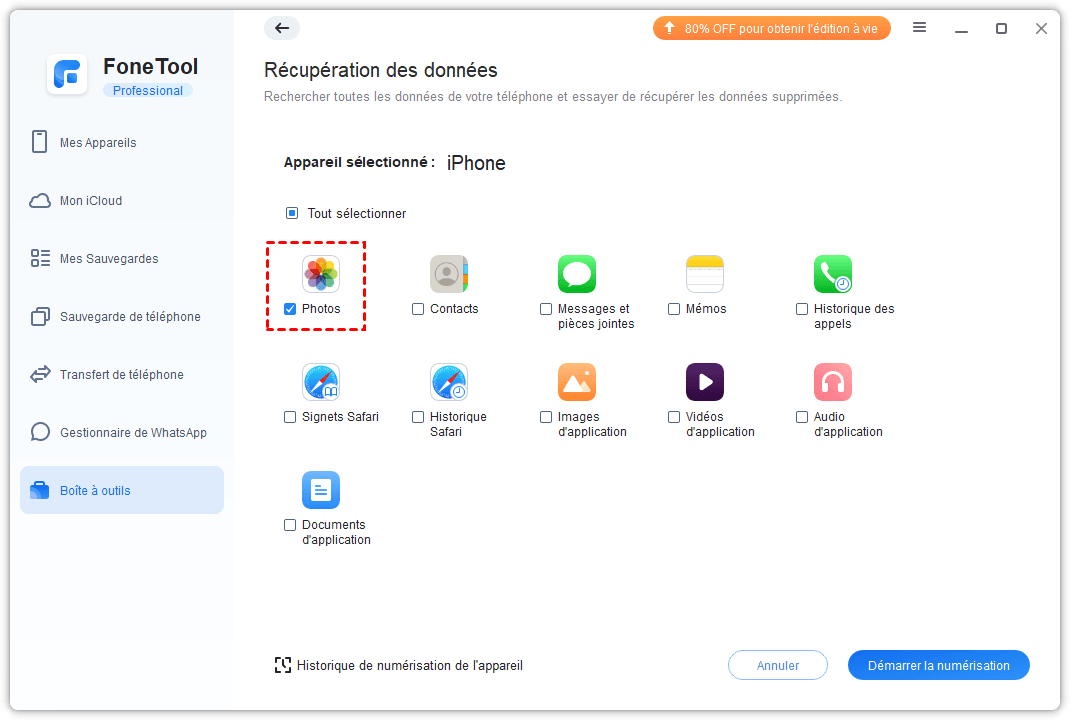
Note : Pendant le processus de numérisation, le programme peut vous demander d'entrer le mot de passe de l'écran verrouillé de l'appareil iOS. Veuillez entrer le mot de passe promptement sur l'appareil lorsque vous y êtes invité.
Étape 3 : Une fois que la numérisation est terminée, les fichiers récupérés avec succès seront répertoriés sur l'interface. Sélectionnez Restaurer sur PC pour télécharger les données récupérées sur votre ordinateur.
FAQ générale :
Q : Lors de l'exportation de photos ou de vidéos photo numérisées avec la fonction de Récupération des données iOS de FoneTool sur PC, pourquoi certains fichiers sont-ils exportés uniquement sous forme de vignettes ? Certains fichiers affichent Ne trouve pas les données lors de l'exportation ?
R :
Premier cas : Les photos ou vidéos photo peuvent être stockées dans iCloud ou appartenir à des albums partagés et n'ont pas été téléchargées sur l'appareil. Par conséquent, ces fichiers ne sont pas inclus dans les données de sauvegarde générées par la numérisation de l'appareil.
Deuxième cas : Les photos ou vidéos photo appartiennent à l'album De mon Mac (les photos synchronisées sur le téléphone depuis iTunes, Finder ou un logiciel tiers sont stockées ici). Étant donné que la récupération iOS est basée sur une sauvegarde complète, et que les sauvegardes complètes n'incluent pas ces fichiers, ils ne peuvent pas être récupérés.
Q : Lors de l'exportation des données numérisées vers l'ordinateur à l'aide de la fonction de Récupération des données iOS de FoneTool, pourquoi certains fichiers affichent une taille de 0 Ko ? Certains fichiers affichent Ne trouve pas les données lors de l'exportation ?
R :
Premier cas : Ces fichiers peuvent être stockés dans iCloud et n'ont pas été téléchargés localement sur l'appareil, tels que les pièces jointes de SMS, les pièces jointes de mémo, les fichiers dans différentes applications ou les fichiers dans iCloud Drive. Dans de tels cas, vérifiez si l'appareil a la synchronisation iCloud activée pour ces types de données et si elles sont téléchargées sur l'appareil.
Deuxième cas : L'échec de l'exportation des pièces jointes de SMS peut également se produire si ces pièces jointes reçues de tiers n'ont pas été téléchargées ou enregistrées sur l'appareil. Vérifiez dans l'application SMS sur l'appareil.